qBittorrent si distingue come un client torrent affidabile per coloro che danno priorità alla sicurezza e all'efficienza. Questa guida descriverà in dettaglio il processo di installazione di qBittorrent su Debian 12 Bookworm, Debian 11 Bullseye o Debian 10 Buster e coprirà anche i passaggi per configurare qBittorrent-nox, la versione dotata di WebUI.
Copriamo rapidamente alcune differenze fondamentali tra i metodi di installazione di qBittorrent:
qVantaggi desktop di Bittorrent:
- Interfaccia intuitiva: Offre un'interfaccia grafica intuitiva e facile da navigare.
- Esperienza pulita: essendo open source, è privo di pubblicità e software in bundle non necessario.
- Ricco di funzionalità: include download sequenziale, pianificazione della larghezza di banda e altro ancora.
qVantaggi di Bittorrent-nox:
- Ottimizzato per sistemi senza testa: Progettato per un utilizzo minimo delle risorse, ideale per sistemi vincolati.
- Interfaccia web: consente le operazioni tramite un'interfaccia basata sul web.
- Gestione remota: Facilita la gestione di server e sistemi remoti attraverso la sua interfaccia web.
L'impegno di qBittorrent per la trasparenza e la sicurezza è evidente nella sua natura open source e nello sviluppo attivo. Per coloro che cercano un mix di funzionalità e facilità d'uso in un client torrent, qBittorrent rimane una delle migliori raccomandazioni, supportato da un approccio guidato dalla comunità che garantisce che rimanga in sintonia con le esigenze degli utenti.
Passiamo ora all'articolo principale sull'installazione del software BitTorrent.
Metodo 1: installa qBittorrent Desktop
In questa sezione, approfondiremo l'installazione del client desktop qBittorrent sul tuo sistema Debian e la sua inizializzazione per la prima volta. È essenziale mantenere aggiornato il sistema per evitare conflitti e garantire la compatibilità con l'installazione di qBittorrent.
Aggiorna Debian prima dell'installazione di qBittorrent.
L'aggiornamento dell'elenco dei pacchetti di sistema e l'aggiornamento dei pacchetti installati garantisce di lavorare con il software più recente eseguendo il comando seguente:
sudo apt update
sudo apt upgradeSe l'aggiornamento prevede l'aggiornamento di molti pacchetti o del kernel Linux, è consigliabile riavviare il sistema affinché le modifiche abbiano effetto.
sudo rebootInstalla qBittorrent Desktop tramite il comando APT
Con un sistema aggiornato, sei pronto per installare qBittorrent. Questo versatile client desktop può essere installato direttamente dai repository Debian. Esegui il comando seguente per installare qBittorrent:
sudo apt install qbittorrentQuesto comando recupererà l'ultimo pacchetto qBittorrent dai repository Debian e lo installerà sul tuo sistema.
Avvia il client desktop qBittorrent
Con qBittorrent installato correttamente, è ora di avviare l'applicazione. Puoi farlo dal terminale eseguendo:
qbittorrentQuesto avvia il client qBittorrent e ora sei pronto per gestire i tuoi torrent.
Puoi avviare qBittorrent dal menu delle applicazioni del tuo sistema se preferisci le interfacce grafiche. Per fare ciò, attenersi alla seguente procedura:
Activities > Show Applications > qBittorrent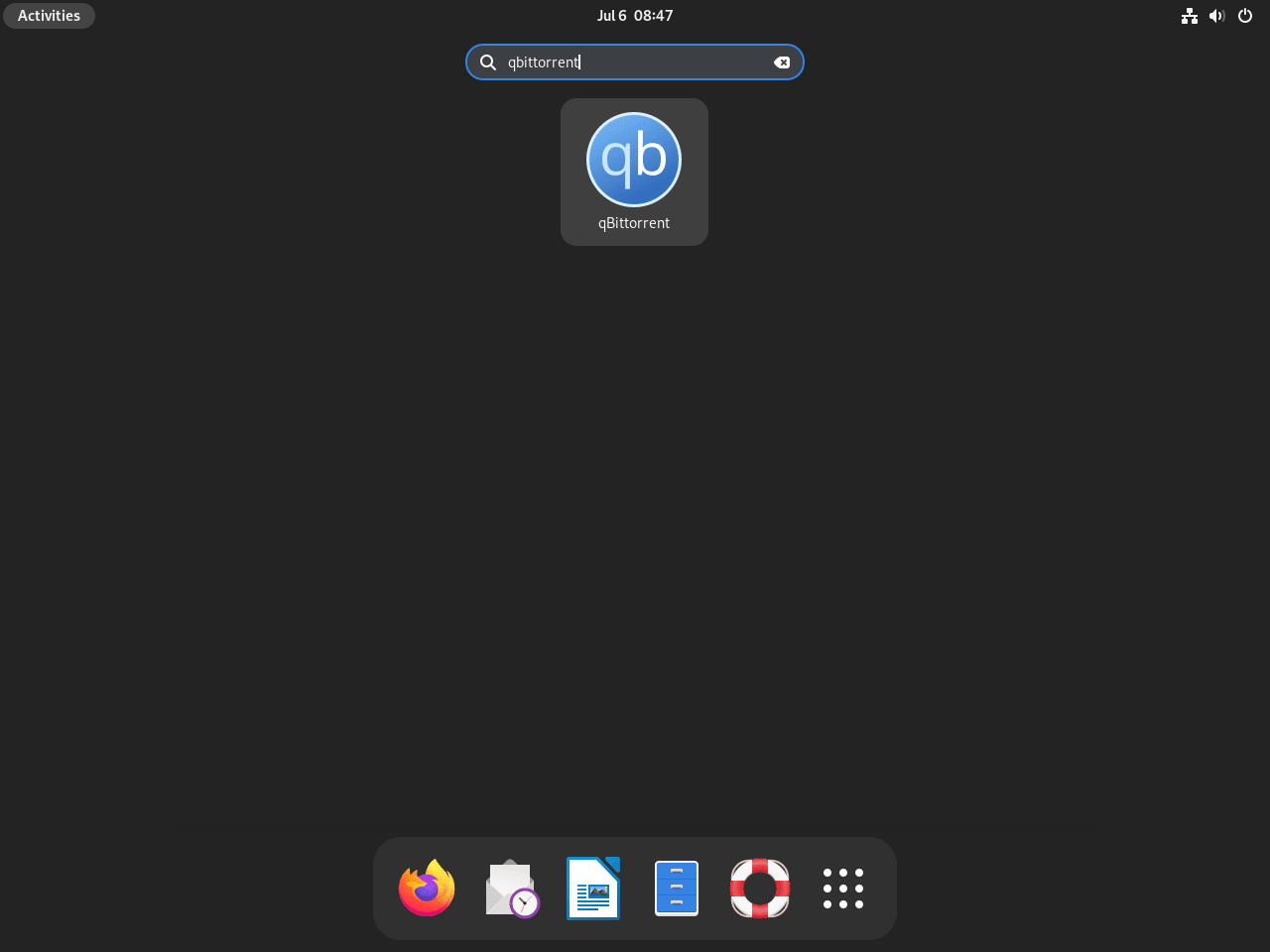
Leggi l'avviso legale di qBittorrent
Quando avvii qBittorrent per la prima volta apparirà un avviso legale. Questo avviso aiuta a proteggere qBittorrent da problemi legali relativi alla condivisione di torrent. Dopo aver accettato l'avviso, si aprirà la finestra principale di qBittorrent e potrai iniziare a utilizzare il software.
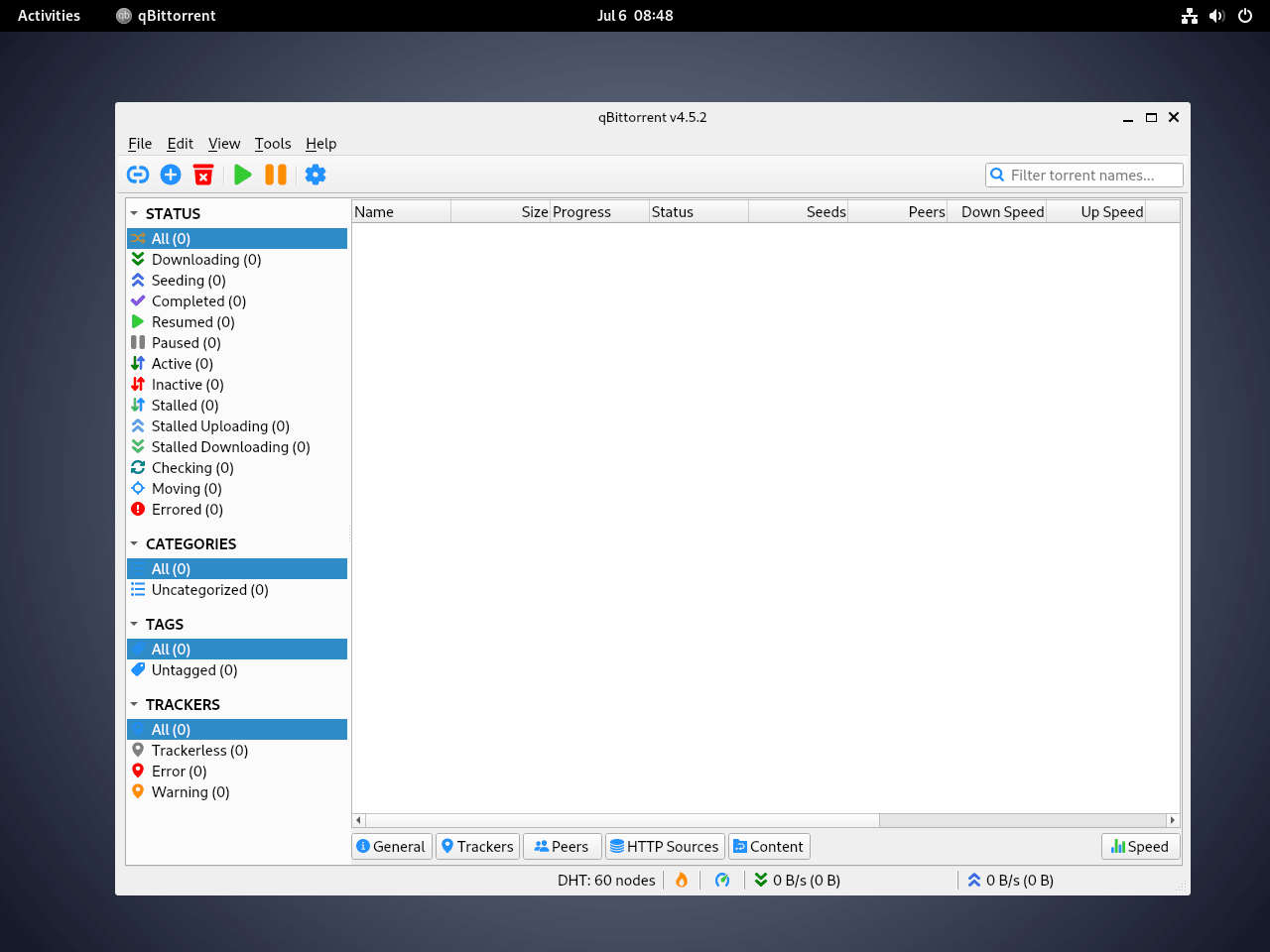
Metodo 2: Installa qBittorrent-nox (server/interfaccia utente web)
In questa sezione, ci concentreremo sull'installazione di qBittorrent-nox, che è particolarmente utile per eseguire qBittorrent su un server Debian headless o su un desktop con accesso remoto. L'interfaccia WebUI consente una gestione efficiente di qBittorrent tramite un browser web.
Installa qBittorrent-nox tramite il comando APT
Inizia installando qBittorrent-nox con il comando seguente. È progettato su misura per i sistemi headless ed è possibile accedere all'interfaccia Web nella posizione predefinita http://localhost:8080.
sudo apt install qbittorrent-noxCrea un utente e un gruppo di sistema dedicati per qBittorrent
Per una maggiore sicurezza, qBittorrent-nox dovrebbe essere eseguito come utente non privilegiato. La creazione di un'unità di servizio systemd facilita questo, poiché funziona in background e si inizializza all'avvio del sistema.
Esegui il comando seguente per creare un utente e un gruppo per qBittorrent-nox:
sudo adduser --system --group qbittorrent-noxIL --system flag specifica che si tratta di un utente di sistema, che non ha tutte le funzionalità di un utente normale.
Aggiungi il tuo nome utente al gruppo qBittorrent-nox
Per concedere al tuo account utente le autorizzazioni necessarie, aggiungilo al file qbittorrent-nox gruppo:
sudo adduser your-username qbittorrent-noxSostituire your-username con il tuo nome utente effettivo.
Crea un file di servizio Systemd per qBittorrent-nox
Crea un nuovo file di servizio systemd per definire come deve essere eseguito il servizio qBittorrent-nox:
sudo nano /etc/systemd/system/qbittorrent-nox.serviceInserisci il seguente contenuto nel file:
[Unit]
Description=qBittorrent Command Line Client
After=network.target
[Service]
Type=forking
User=qbittorrent-nox
Group=qbittorrent-nox
UMask=007
ExecStart=/usr/bin/qbittorrent-nox -d --webui-port=8080
Restart=on-failure
[Install]
WantedBy=multi-user.targetSalvare e chiudere il file premendo CTRL+O seguito da CTRL+X.
Ricarica il demone Systemd
Per attivare il nuovo servizio ricaricare il demone systemd:
sudo systemctl daemon-reloadAvvia e abilita qBittorrent-nox
Ora avvia il servizio qBittorrent-nox e abilitalo all'avvio all'avvio:
sudo systemctl start qbittorrent-nox
sudo systemctl enable qbittorrent-noxsudo systemctl enable qbittorrent-noxÈ buona norma verificare lo stato per assicurarsi che il servizio funzioni correttamente:
systemctl status qbittorrent-nox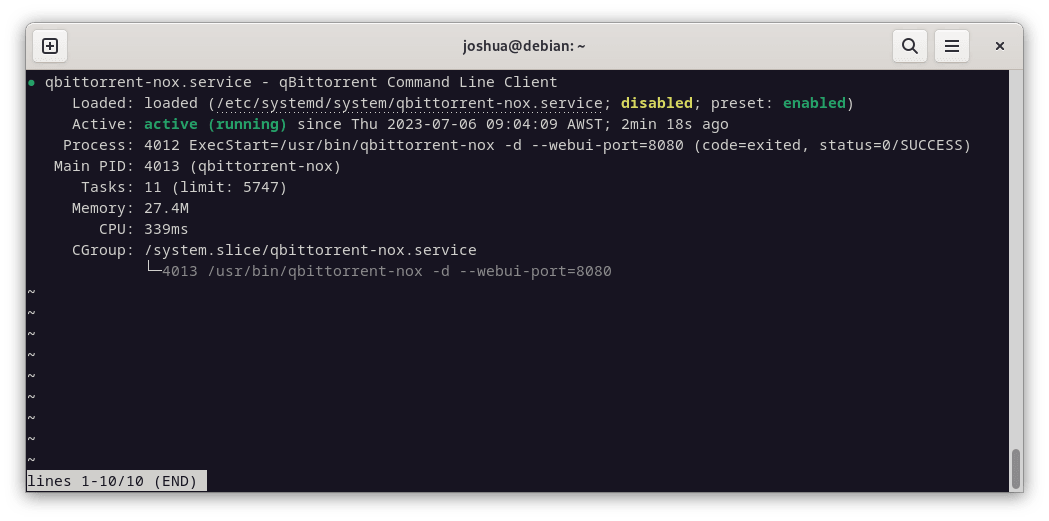
Se trovi un errore, il problema più comune è che il servizio qbittorrent-nox non può creare le directory richieste. Per risolvere questo problema, esegui i seguenti comandi:
sudo mkdir /home/qbittorrent-nox
sudo chown qbittorrent-nox:qbittorrent-nox /home/qbittorrent-nox
sudo usermod -d /home/qbittorrent-nox qbittorrent-noxQuindi avvia o riavvia il servizio:
sudo systemctl start qbittorrent-noxAccedi all'interfaccia utente Web di qBittorrent
Accedi all'interfaccia utente Web di qBittorrent tramite un browser inserendo l'indirizzo IP interno del tuo server seguito dal numero di porta (8080), come 192.168.55.156:8080. Se in esecuzione localmente, utilizzare 127.0.0.1:8080.
Ricorda, il nome utente predefinito è amministratore, e la password è amministratoreadmin.
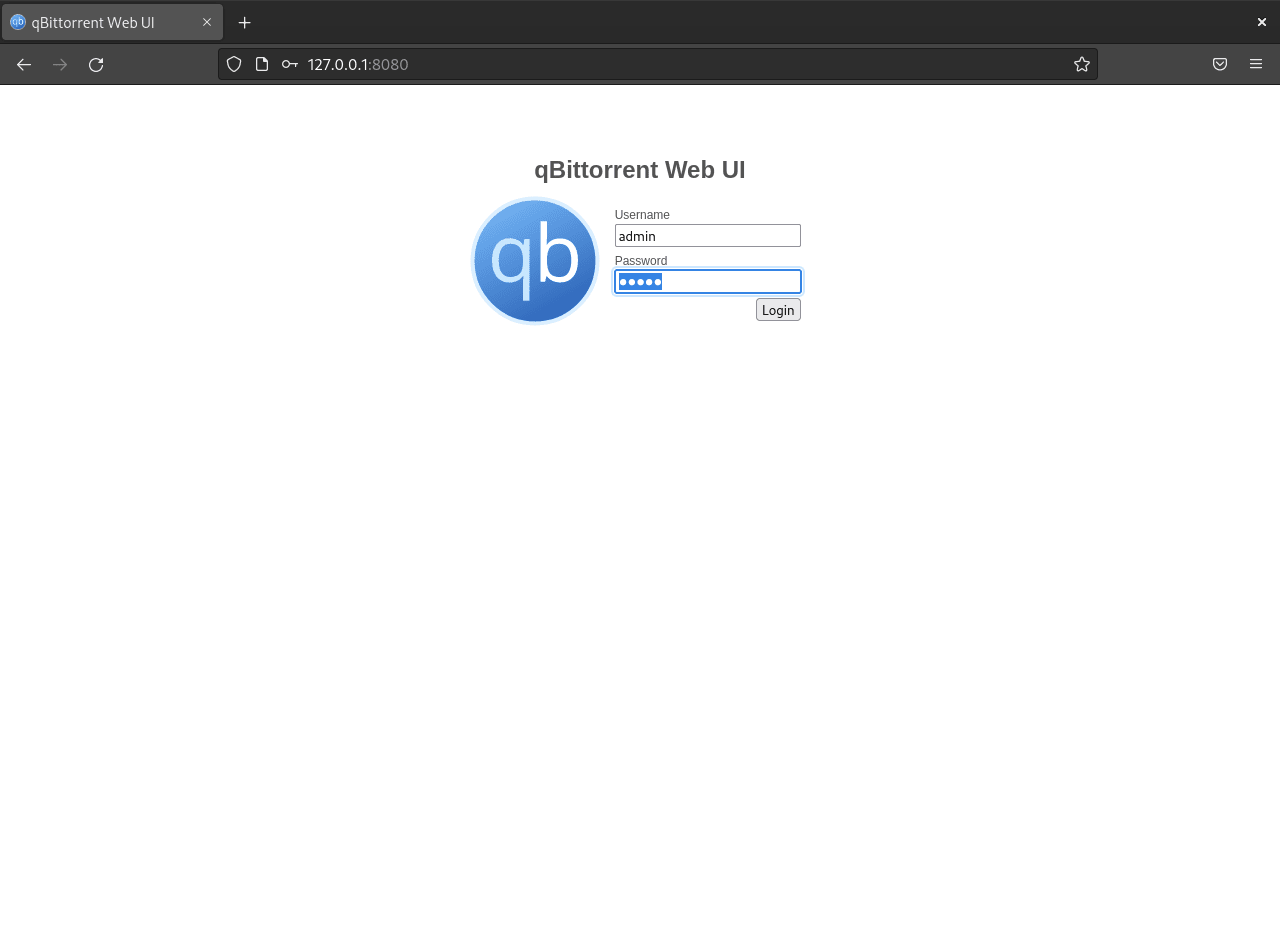
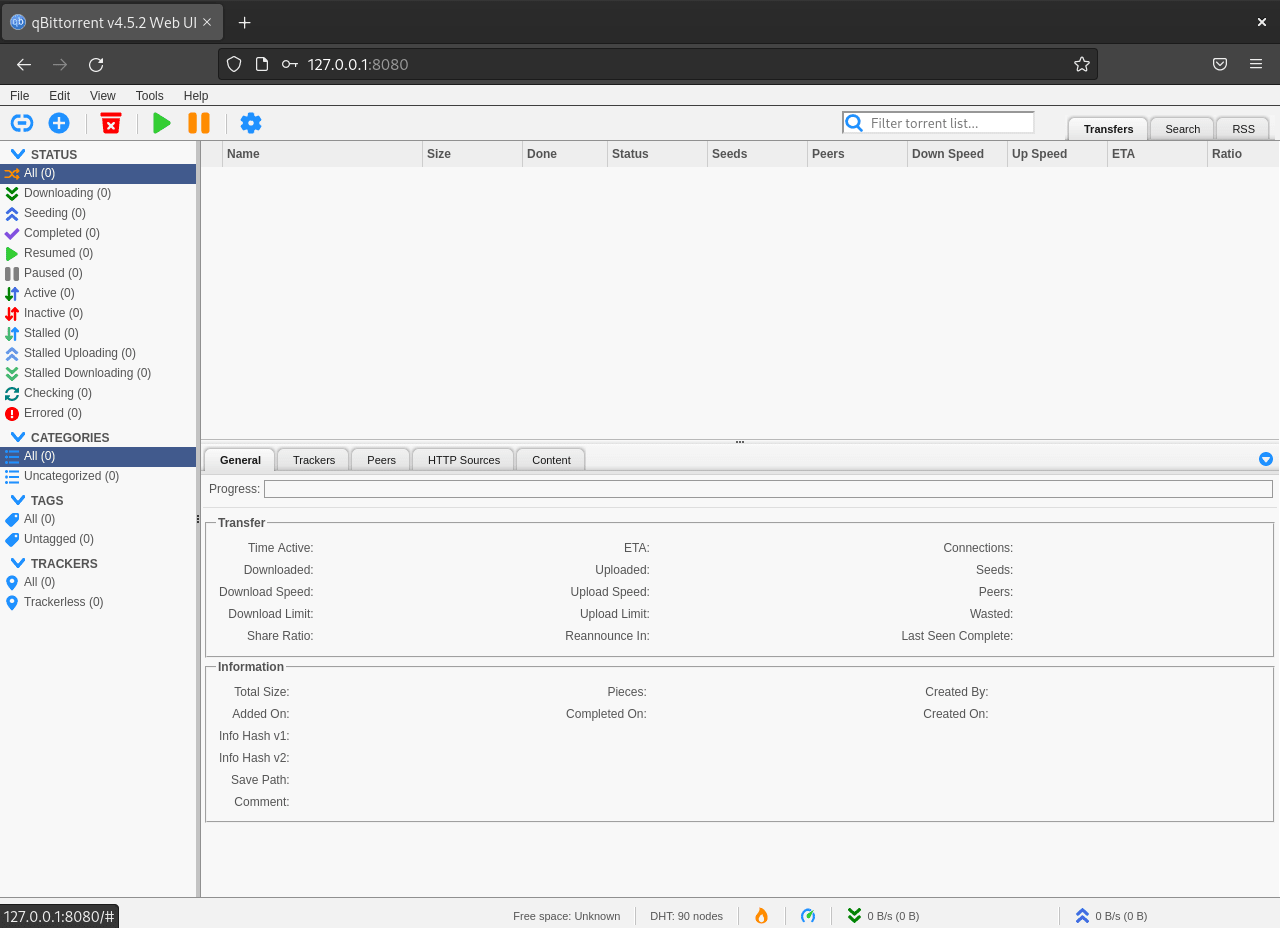
È fondamentale modificare le credenziali di accesso predefinite per motivi di sicurezza. Naviga attraverso Tools > Options > Web UI > Authentication nell'interfaccia utente Web. Qui puoi impostare un nome utente e una password personalizzati.
Questo passaggio garantisce che la tua interfaccia utente Web qBittorrent sia sicura e accessibile solo alle persone con le credenziali appropriate.
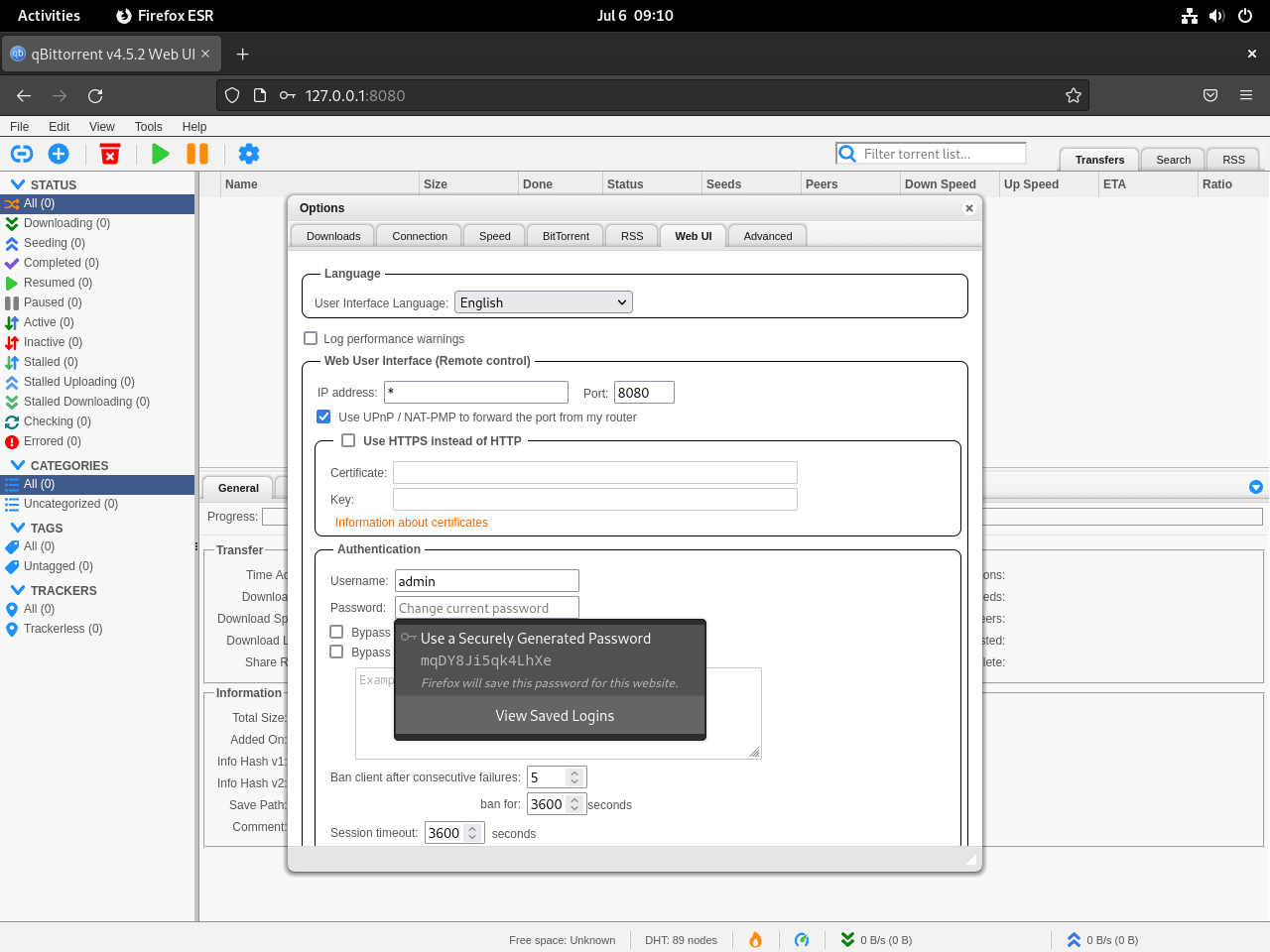
Comandi aggiuntivi per qBittorrent
Aggiorna qBittorrent o qBittorrent-nox
Per verificare la disponibilità di aggiornamenti per qBittorrent o qBittorrent-nox, utilizzare il comando seguente:
sudo apt updateDovresti procedere con l'aggiornamento se è disponibile un aggiornamento per qBittorrent o qBittorrent-nox con il seguente comando:
sudo apt upgradeRimuovere qBittorrent o qBittorrent-nox
Potrebbero esserci vari motivi per voler disinstallare qBittorrent o qBittorrent-nox, come la gestione delle risorse di sistema o il passaggio a un'applicazione alternativa. Qualunque sia il motivo, segui questo semplice processo.
Per disinstallare qBittorrent, inserisci il seguente comando:
sudo apt remove qbittorrentSe hai installato qBittorrent-nox, che è la variante headless, puoi rimuoverlo utilizzando il seguente comando:
sudo apt remove qbittorrent-noxConclusione
In questa guida, abbiamo esaminato i passaggi completi per installare e gestire qBittorrent sulle versioni Debian 10, 11 e 12. Abbiamo approfondito le specifiche della configurazione di qBittorrent-nox, che è ideale per server e configurazioni remote. Inoltre, abbiamo evidenziato la creazione di un servizio systemd, garantendo che qBittorrent-nox funzioni perfettamente in background e si inizializzi all'avvio del sistema. Sono stati inoltre dettagliati i passaggi chiave come l'aggiunta dell'utente al gruppo qBittorrent-nox, la configurazione del file di servizio systemd e l'accesso all'interfaccia utente Web.
Per una sicurezza ottimale, è fondamentale aggiornare regolarmente il pacchetto qBittorrent per beneficiare delle patch e dei miglioramenti più recenti. Per rafforzare la sicurezza, modificare le credenziali predefinite per l'interfaccia utente Web. Aderendo a queste linee guida, puoi ottenere una configurazione qBittorrent sicura ed efficiente sulla tua piattaforma Debian.

